Introducere
iPhone-ul este celebrat pentru capabilitățile sale de cameră de înaltă calitate, care excelează în capturarea tuturor, de la selfie-uri la peisaje pitorești. Cu toate acestea, unii utilizatori se confruntă cu o problemă în care camera nu funcționează corect și nu se poate comuta între vizualizările din față și din spate. Acest ghid este conceput pentru a vă ajuta să diagnosticați și să rezolvați această problemă, asigurând o funcționare fără întreruperi a camerei. Vom explora cauzele comune, metodele de depanare de bază, soluții intermediare și când să solicitați ajutor profesional. Rămâneți cu noi și să readucem camera iPhone-ului la funcționare perfectă.

Înțelegerea Problemei de Comutare a Camerei iPhone
Întâlnirea cu o cameră iPhone care nu răspunde atunci când încercați să schimbați vizualizările poate fi frustrantă. Aceasta rezultă de obicei din erori software sau probleme minore de hardware în dispozitiv. Este crucial să determinați dacă problema constă în setările aplicației camerei sau în erori de sistem mai complexe. Înțelegerea acestui aspect va deschide calea pentru depanare și soluții eficiente.
Cauze Comune ale Camerelor care nu se Comută
Incapacitatea camerei iPhone-ului de a se comuta așa cum era de așteptat poate fi atribuită mai multor factori:
-
Erori Software: Probleme software temporare pot afecta funcționalitatea camerei.
-
Blocarea Orientării: Activarea blocării orientării poate împiedica camera să schimbe vizualizările atunci când este rotită.
-
iOS Depășit: Neactualizarea iOS-ului poate duce la probleme de compatibilitate și funcționalitate, inclusiv probleme cu camera.
-
Probleme cu Aplicația: Coruperea în aplicația camerei poate necesita o resetare sau reinstalare.
Aceste cauze potențiale subliniază importanța întreținerii și actualizărilor regulate ale dispozitivului dumneavoastră.
Pași de Bază pentru Depanare
Dacă bănuiți că software-ul sau setările ar putea cauza problema de comutare a camerei, începeți cu elementele de bază:
Verificați Blocarea Orientării
- Accesați Centrul de Control glisând în jos din colțul din dreapta sus.
- Localizați pictograma de Blocare a Orientării.
- Dezactivați-o dacă este activă și testați funcționalitatea de comutare a camerei.
Reporniți iPhone-ul
- Apăsați și mențineți apăsat butonul de Repornire/Oprire până când apare promptul ‘slide to power off’.
- Opriți dispozitivul, așteptați puțin și apoi reporniți.
- Testați din nou funcția de comutare a camerei.
Trecând de la strategii de bază, să analizăm câteva soluții intermediare dacă problema persistă.
Soluții Intermediare
Când verificările de bază nu funcționează, avansați la acești pași:
Actualizați iOS la Ultima Versiune
- Mergeți la Setări > General > Actualizare Software.
- Atingeți ‘Descarcă și Instalează’ dacă este disponibilă o actualizare.
- Urmați instrucțiunile de pe ecran pentru a finaliza actualizarea.
Actualizarea rezolvă adesea bug-uri, ceea ce poate rezolva problema de comutare a camerei.
Perform a Soft Reset
- Apăsați rapid și eliberați butonul de volum sus.
- Apăsați rapid și eliberați butonul de volum jos.
- Mențineți apăsat butonul lateral până când apare logo-ul Apple.
- Verificați funcția de comutare după repornire.
Dacă aceste măsuri nu funcționează, ar putea fi necesară o depanare avansată.
Remedieri Avansate pentru Probleme Persistente
Soluțiile avansate necesită o abordare mai aprofundată:
Luați în Considerare o Resetare din Fabrică
Asigurați-vă că faceți o copie de rezervă a datelor importante înainte:
- Navigați la Setări > General > Resetare.
- Alegeți ‘Ștergeți tot Conținutul și Setările’.
- Confirmați și permiteți dispozitivului să se reseteze.
Resetarea din fabrică restabilește setările implicite și poate elimina problemele persistente.
Reinstalați Aplicația Cameră
Reinstalarea poate rezolva probleme specifice aplicației:
- Deschideți Setări > General > Stocare iPhone.
- Localizați aplicația Cameră și descărcați-o.
- Reinstalați și verificați dacă acum camera se comută corect.
Problemele persistente ar putea necesita intervenția unui specialist.
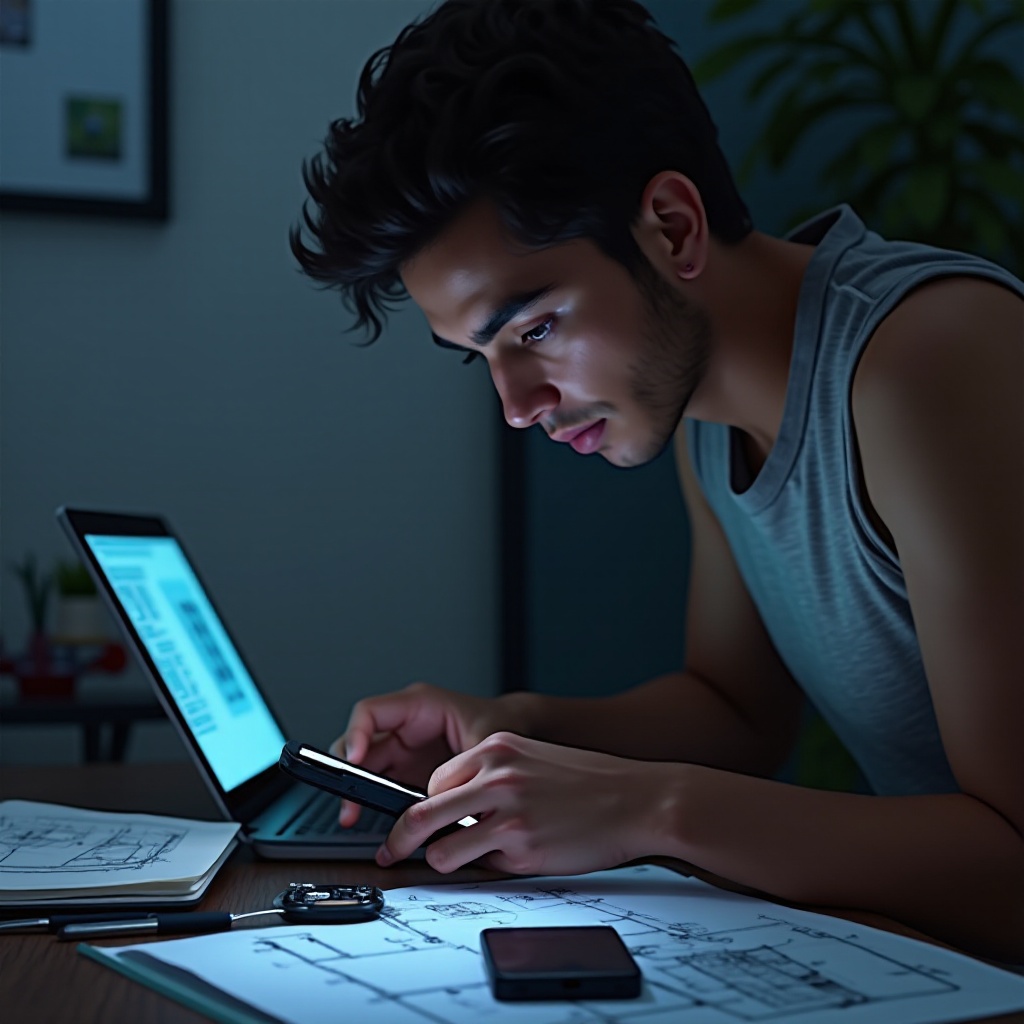
Căutarea Ajutorului Profesional
Dacă eforturile de până acum nu au rezolvat problema, ar putea fi necesară asistență externă. Contactați Asistența Apple sau vizitați un magazin Apple pentru a beneficia de asistență de specialitate. Tehnicienii pot diagnostica și rezolva defecțiunile hardware sau software mai adânci.

Sfaturi Preventive pentru Probleme Viitoare
Pentru a menține camera iPhone în condiții optime de funcționare, luați în considerare aceste sfaturi preventive:
- Actualizați-vă dispozitivul regulat la cel mai recent iOS.
- Utilizați doar accesorii de înaltă calitate și certificate.
- Protejați dispozitivul de temperaturile extreme.
- Curățați periodic lentila cu un material de microfibră.
A lua aceste măsuri de precauție poate reduce apariția problemelor legate de cameră în viitor.
Concluzie
Deși o comutare necorespunzătoare a camerei poate fi un obstacol neașteptat, posedarea cunoștințelor pentru a identifica și rezolva rapid cauzele rădăcină restabilește funcționalitatea. Prin acest ghid detaliat, ați dobândit pașii pentru a rezolva problemele de bază și avansate. Dacă este necesar, căutarea serviciilor profesionale asigură gestionarea atentă a dispozitivului dumneavoastră. Acceptați puterea prevenirii pentru a menține camera perfectă în capturarea momentelor vieții.
Întrebări frecvente
De ce camera iPhone-ului meu nu se rotește uneori?
Glitch-urile de software, blocarea orientării sau necesitatea unei actualizări iOS cauzează adesea acest lucru.
Poate o resetare din fabrică să rezolve problema de rotație a camerei pe iPhone-ul meu?
Da, o resetare din fabrică poate rezolva problemele profunde prin restabilirea setărilor implicite.
Cât de des ar trebui să-mi actualizez iOS-ul pentru a preveni problemele cu camera?
Actualizează-ți iOS-ul în mod regulat ori de câte ori este lansată o nouă versiune pentru a menține performanțele optime ale dispozitivului și a reduce problemele.


